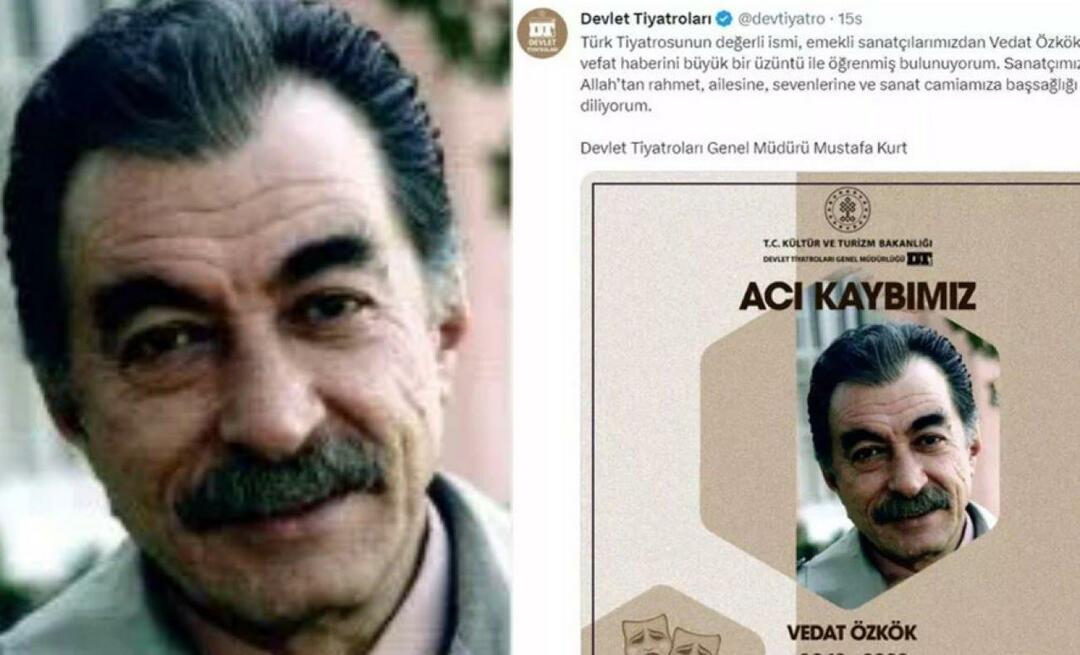Google Apps: come trasferire la proprietà del documento a un altro utente
Sicurezza App Di Google / / March 17, 2020
È un peccato, ma nella maggior parte delle aziende, le persone vanno e vengono costantemente. La scorsa settimana ho spiegato come sospendere un account Google Apps. Questa settimana spiegherò come trasferire la proprietà del documento da un utente a un altro.
Nella maggior parte degli affari, c'è una porta girevole degli impiegati che vanno e vengono. La settimana scorsa ho spiegato come disabilitare / sospendere un account utente di Google Apps che è importante quando una persona esce dall'azienda. Oggi spiegherò come tu, in qualità di amministratore di Google Apps, trasferisci i documenti Google da un utente a un altro utente. Un passo importante prima del processo di eliminazione dell'account onnipotente.
Nota: È supportato il trasferimento di documenti da un account sospeso. Non è possibile trasferire documenti da un account eliminato.
Accedi a Google Apps e passa alla Dashboard di amministrazione. Normalmente lo faccio da Gmail.
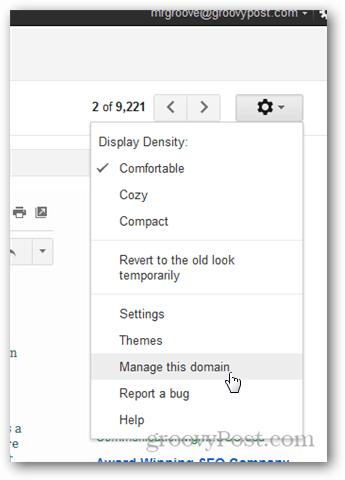
Fai clic su Strumenti avanzati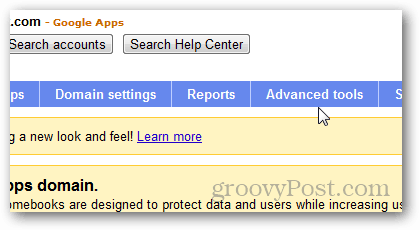
Scorri verso il basso e sotto Trasferimento proprietà documento, compila i campi Da: e A:. Fai clic su Trasferisci documenti per iniziare il processo.
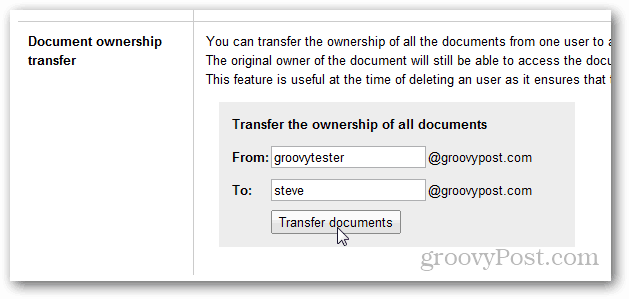

Google Apps ti invierà un'email di notifica una volta completato il trasferimento per informarti sul numero di documenti trasferiti e sulla raccolta creata per archiviare i documenti trasferiti.
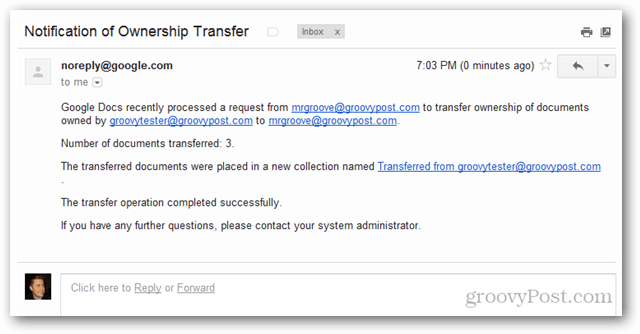
Passa al tuo account Google Documents e fai clic sulla raccolta specificata nell'email per visualizzare i documenti trasferiti. Si noti che la raccolta avrà il nome dell'indirizzo e-mail originale dei proprietari.
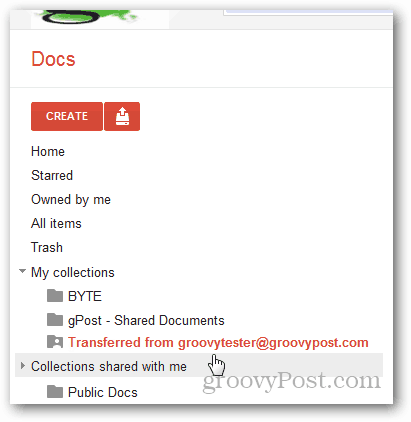
Si noti che tutti i documenti ora mi elencano come proprietario.
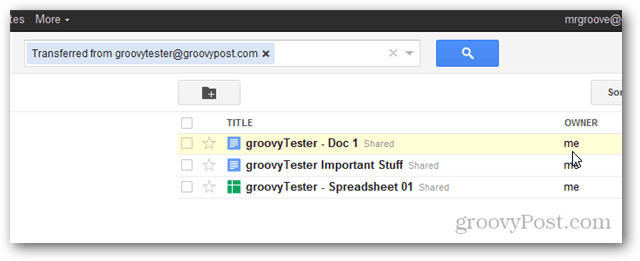
Qualcosa da tenere a mente: sebbene i documenti siano stati trasferiti a un nuovo proprietario, il precedente proprietario avrà comunque accesso a loro come editore. Questo non è applicabile se l'account di quella persona viene eliminato o sospeso, ma qualcosa da tenere a mente.